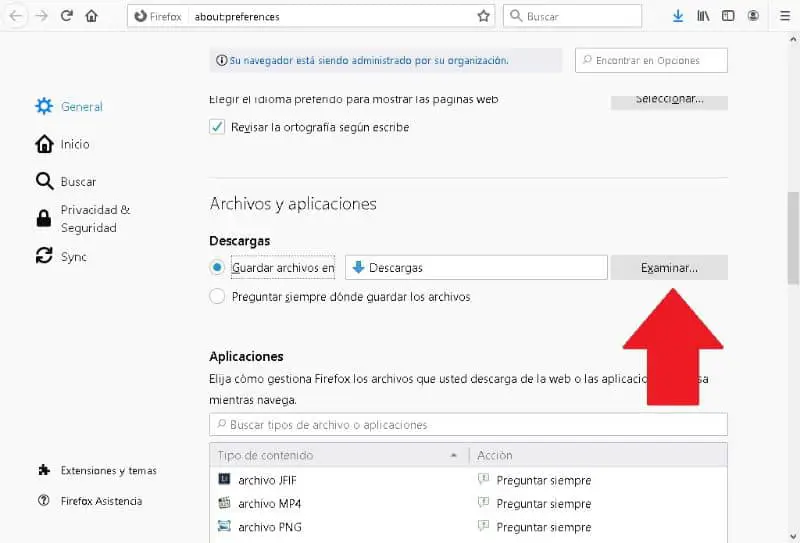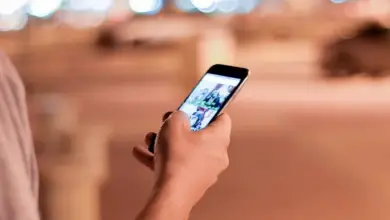Cómo cambiar la carpeta donde se descargan los archivos de Mozilla Firefox
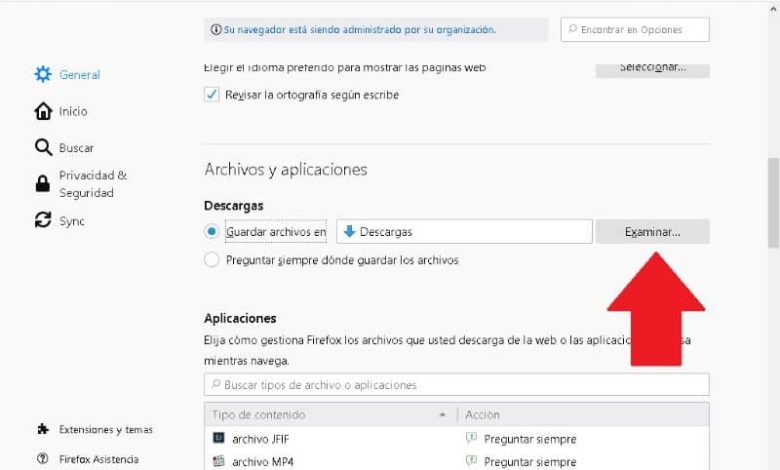
D’altra parte, se utilizzi un altro browser, c’è anche un modo con cui puoi cambiare la posizione della cartella di download in Chrome, per eseguire il processo in Firefox leggi la seguente guida.
Utilità per modificare la cartella dei download in Mozilla Firefox
Mozilla Firefox è senza dubbio una delle applicazioni di navigazione Internet più importanti oggi. Consente agli utenti di modificare notevolmente le opzioni del browser, come nel caso delle cartelle di download.
Se ti stai chiedendo in quali circostanze potrebbe essere utile modificare la cartella predefinita, leggi le seguenti informazioni:
Per selezionare un altro disco rigido
I nostri computer hanno uno spazio limitato, tutti i file sono archiviati su hard disk. In ogni caso, poiché qualsiasi unità di memoria può riempirsi, questo è quando è conveniente cambiare la cartella di download su un altro disco rigido, così facendo eviterai il problema di riempire completamente il tuo disco rigido principale.
Anche così, se ti trovi con problemi di archiviazione, è meglio liberare spazio sul disco rigido con file non necessari, in questo modo avrai sempre spazio sufficiente per i download di Mozilla Firefox.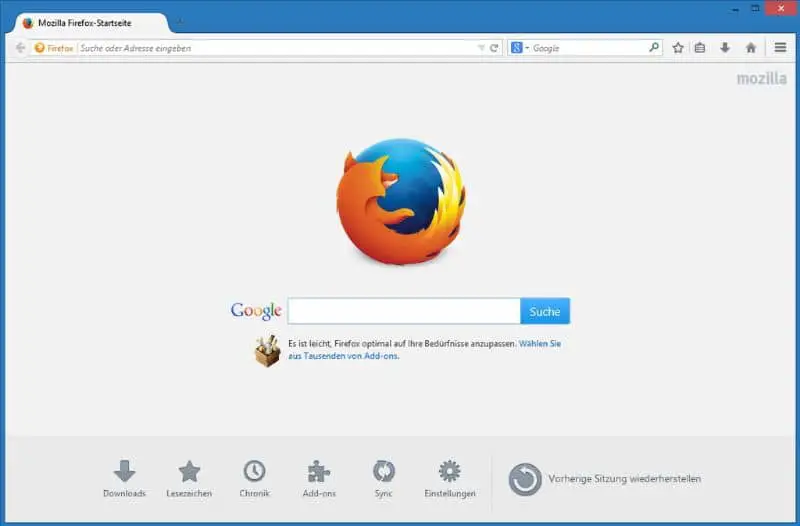
Per avere i tuoi file organizzati come desideri
I browser sono costantemente aggiornati, per questo motivo ti consigliamo di aggiornare il tuo browser Mozilla Firefox all’ultima versione prima di continuare. Consigliamo anche questo, poiché questi aggiornamenti contengono spesso miglioramenti che ti consentono di lavorare più facilmente o addirittura organizzare tutto nel browser in modo migliore.
Se sei una di quelle persone a cui piace mantenere organizzati tutti i file sul tuo computer, cambiare la cartella dei download può essere conveniente. Fortunatamente, Mozilla Firefox ci consente di eseguire questa funzione molto facilmente, per questo abbiamo preparato la seguente guida.
Come cambiare la cartella in cui vengono scaricati i file di Mozilla Firefox
L’applicazione Mozilla Firefox si è evoluta nel tempo, quindi oggi le impostazioni di base possono essere eseguite molto facilmente. Questo è il caso dei download, perché in modo semplice puoi cambiare la loro posizione predefinita, leggi la seguente guida per cambiarla:
- La prima cosa da fare è aprire l’applicazione Mozilla Firefox.
- Nell’area in alto a destra dello schermo troverai tre linee con orientamento orizzontale, premi su di esse.
- Verranno visualizzate più schede, è necessario fare clic su Opzioni.
- Nella schermata Generale, dove di solito ci porta l’applicazione, devi individuare la scheda File e applicazioni.
- La riga Download apparirà lì , come puoi vedere per impostazione predefinita la cartella dei download originale del sistema operativo Windows o quella che stai utilizzando è selezionata.
- Il processo per modificare questa posizione è abbastanza semplice, devi solo fare clic sull’opzione Sfoglia situata a destra della cartella originale.
- Il sistema ti chiederà di selezionare la cartella in cui vuoi salvare i tuoi download d’ora in poi. Individua quello che desideri utilizzare come predefinito per salvare i file scaricati.
- Fare clic sulla cartella selezionata e quindi sull’opzione OK. Puoi chiudere la scheda delle opzioni, dopodiché la procedura sarà terminata.
Ora ogni volta che scarichi i file andranno direttamente nella cartella che hai selezionato in precedenza. In ogni caso, ti consigliamo di scegliere una cartella appositamente progettata per questo scopo.
Scegli dove salvare ogni file scaricato
Allo stesso modo, dovresti sapere che esiste un’altra modalità con cui puoi salvare i file scaricati in cartelle diverse attraverso questa modalità ogni volta che scarichi un file, il sistema ti permetterà di selezionare la cartella in cui salvarlo:
- Per prima cosa apri l’applicazione Mozilla Firefox.
Premi sulle tre linee orizzontali situate sopra e a destra dello schermo. - Vai alle opzioni Impostazioni.
- Mentre nella scheda Generale, individua le opzioni File e applicazione, seleziona Chiedi sempre dove salvare i file.
In questo modo, ora ogni volta che scarichi puoi selezionare in modo specifico dove verrà salvato il file. Ciò è particolarmente utile per tenere traccia di tutto ciò che scarichi sul tuo computer.
Infatti, con il processo precedente sarai in grado di configurare la posizione di download del browser in base alle tue esigenze. Ora non resta che migliorare la sicurezza e la privacy del browser Firefox per allontanarsi dai pericoli di Internet.